win11杜比音效在哪 win11杜比音效如何设置
更新时间:2023-10-11 08:40:45作者:jiang
win11杜比音效在哪,Win11是微软最新发布的操作系统,带来了许多令人期待的新功能和改进,其中一个备受关注的功能就是Win11杜比音效。随着科技的不断进步,音效对于我们的生活体验变得越来越重要。而Win11杜比音效的引入,为我们带来了更加出色的音效效果和沉浸式的听觉体验。Win11杜比音效到底在哪里,又该如何进行设置呢?让我们一起来探索一下吧!
具体步骤如下:
1、点击win11系统下方的开始菜单,选择设置打开。
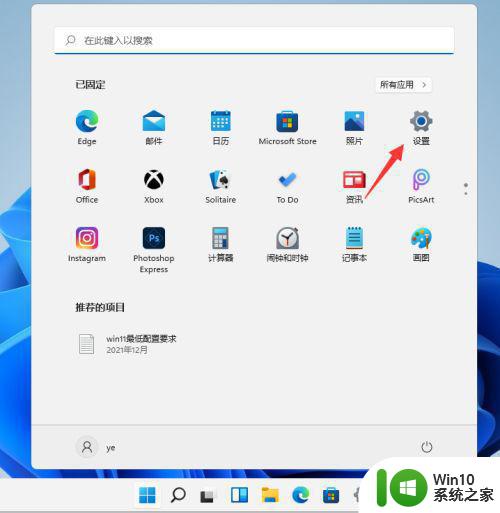 2、然后点击系统——声音进入。
2、然后点击系统——声音进入。
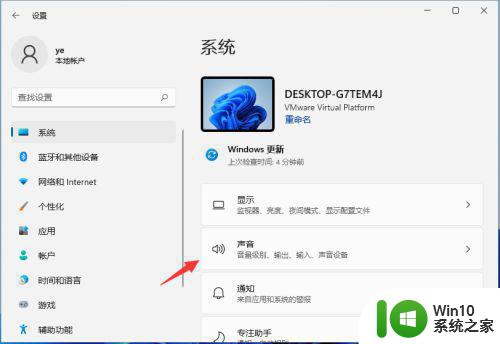 3、选择扬声器设备进入属性界面。
3、选择扬声器设备进入属性界面。
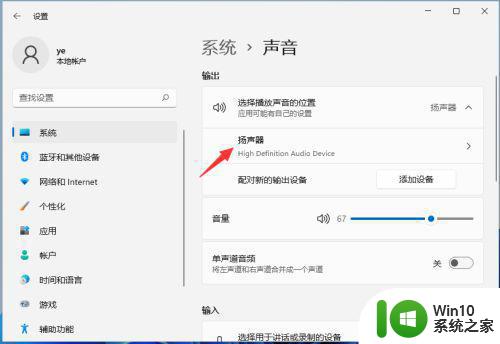 4、然后下拉找到空间音效,这里展开后就可以选择杜比音效使用啦。
4、然后下拉找到空间音效,这里展开后就可以选择杜比音效使用啦。
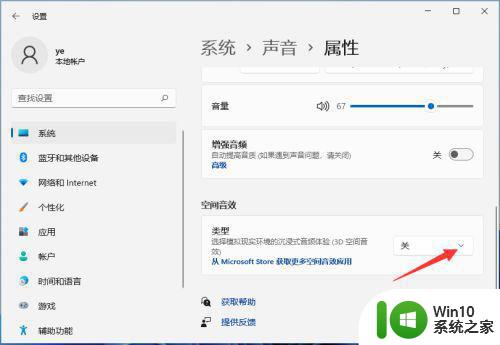 5、如果说在空间音效中没有找到杜比音效,可以点击下方的“从microsofe store获取更多空间音效应用”进入,就可以免费下载杜比音效应用即可。
5、如果说在空间音效中没有找到杜比音效,可以点击下方的“从microsofe store获取更多空间音效应用”进入,就可以免费下载杜比音效应用即可。
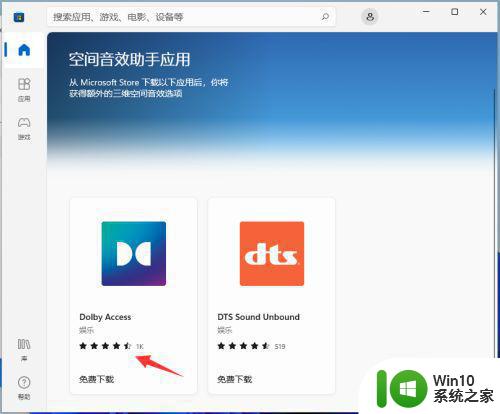
以上就是win11杜比音效在哪的全部内容,还有不懂得用户就可以根据小编的方法来操作吧,希望能够帮助到大家。
win11杜比音效在哪 win11杜比音效如何设置相关教程
- win11设置杜比音效的方法 win11杜比音效设置步骤
- win11关闭杜比音效的方法 win11杜比音效关闭步骤
- Win11系统杜比全景声无法启用的原因有哪些 如何在Win11系统上设置杜比全景声
- win11开机自定义音效设置方法 win11系统开机音效怎么修改
- windows11开机音效怎么设置 win11开机音效自定义
- win11比win10好在哪里 win11比win10好吗
- 快速打开Win11空间音效功能的方法 Win11空间音效功能在哪里打开
- 如何在win11中设置窗口动画效果 win11窗口动画效果设置教程
- win11音频控制面板在哪 Win11音频设备设置在哪里打开
- win11的语音助手在哪开启 win11语音助手如何设置开启
- win11怎么设置电池百分比 win11电池百分比设置方法
- win11调节音量均衡在哪里 win11声音均衡设置方法
- win11系统启动explorer.exe无响应怎么解决 Win11系统启动时explorer.exe停止工作如何处理
- win11显卡控制面板不见了如何找回 win11显卡控制面板丢失怎么办
- win11安卓子系统更新到1.8.32836.0版本 可以调用gpu独立显卡 Win11安卓子系统1.8.32836.0版本GPU独立显卡支持
- Win11电脑中服务器时间与本地时间不一致如何处理 Win11电脑服务器时间与本地时间不同怎么办
win11系统教程推荐
- 1 win11安卓子系统更新到1.8.32836.0版本 可以调用gpu独立显卡 Win11安卓子系统1.8.32836.0版本GPU独立显卡支持
- 2 Win11电脑中服务器时间与本地时间不一致如何处理 Win11电脑服务器时间与本地时间不同怎么办
- 3 win11系统禁用笔记本自带键盘的有效方法 如何在win11系统下禁用笔记本自带键盘
- 4 升级Win11 22000.588时提示“不满足系统要求”如何解决 Win11 22000.588系统要求不满足怎么办
- 5 预览体验计划win11更新不了如何解决 Win11更新失败怎么办
- 6 Win11系统蓝屏显示你的电脑遇到问题需要重新启动如何解决 Win11系统蓝屏显示如何定位和解决问题
- 7 win11自动修复提示无法修复你的电脑srttrail.txt如何解决 Win11自动修复提示srttrail.txt无法修复解决方法
- 8 开启tpm还是显示不支持win11系统如何解决 如何在不支持Win11系统的设备上开启TPM功能
- 9 华硕笔记本升级win11错误代码0xC1900101或0x80070002的解决方法 华硕笔记本win11升级失败解决方法
- 10 win11玩游戏老是弹出输入法解决方法 Win11玩游戏输入法弹出怎么办
win11系统推荐
- 1 win11系统下载纯净版iso镜像文件
- 2 windows11正式版安装包下载地址v2023.10
- 3 windows11中文版下载地址v2023.08
- 4 win11预览版2023.08中文iso镜像下载v2023.08
- 5 windows11 2023.07 beta版iso镜像下载v2023.07
- 6 windows11 2023.06正式版iso镜像下载v2023.06
- 7 win11安卓子系统Windows Subsystem For Android离线下载
- 8 游戏专用Ghost win11 64位智能装机版
- 9 中关村win11 64位中文版镜像
- 10 戴尔笔记本专用win11 64位 最新官方版